Upute za instaliranje Google Chromea kao zadanog preglednika na iOS 14

Ovaj članak će vas uputiti kako instalirati Google Chrome kao zadani preglednik na iOS 14.
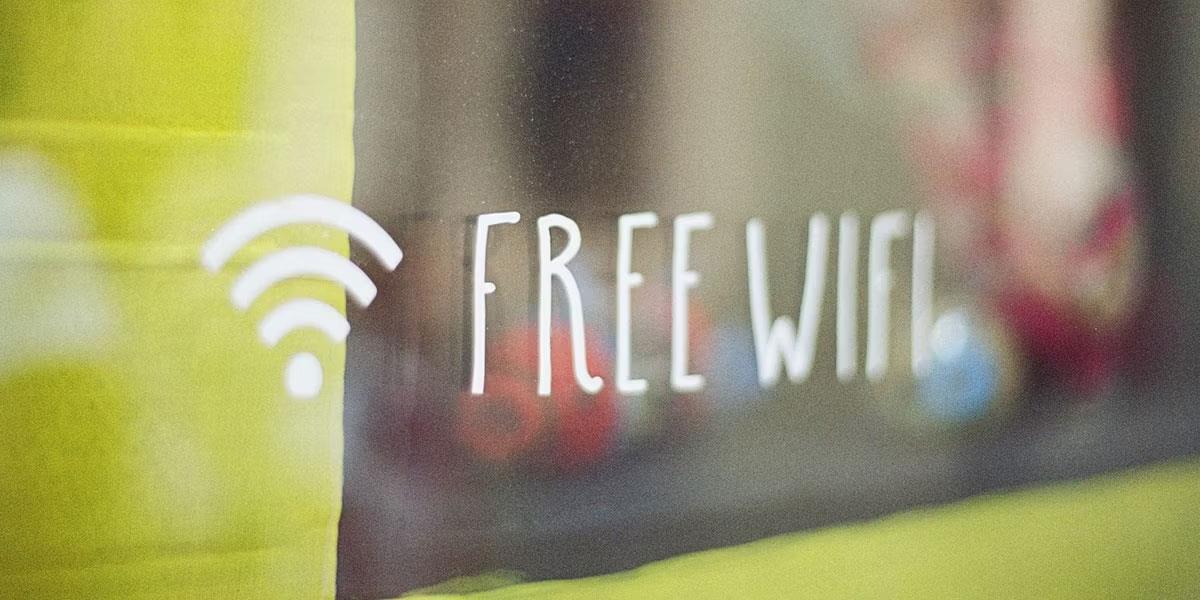
Od iOS-a 14 , Apple je promijenio mnogo sučelja početnog zaslona na iPhoneu. Konkretno, Apple je korisnicima predstavio novu značajku, a to je widget na početnom zaslonu, sličan widgetu dostupnom na Androidu.
Prethodno su widgeti bili ograničeni na odjeljak Današnji prikaz, kojem se pristupalo povlačenjem slijeva nadesno na početnom zaslonu. Međutim, s iOS-om 14, widget ima novi dizajn i mnoge značajke. Možete pogledati članak u nastavku da biste saznali kako ga koristiti.
Kako dodati widgete na početni zaslon
Postoji mnogo načina za dodavanje widgeta na početni zaslon. Ako držite widget na današnjem prikazu, vidjet ćete opciju Uredi početni zaslon u skočnom izborniku. Zatim možete povući i ispustiti widgete i postaviti ih bilo gdje na početni zaslon.
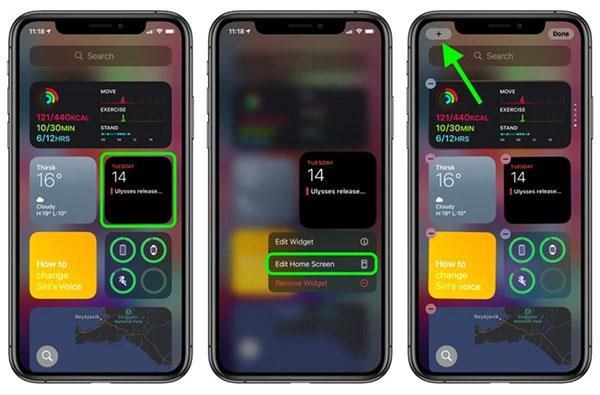
Dodajte widgete na početni zaslon
Prilikom uređivanja obratite pozornost na gumb “+” u lijevom kutu ekrana. Ovaj se gumb također pojavljuje kada pritisnete i držite na praznom mjestu na početnom zaslonu ili dodatnoj stranici aplikacije. Pritisnite taj gumb da biste otvorili Galeriju widgeta, gdje možete dodavati ili uređivati svoje widgete. U Galeriji widgeta možete tražiti widgete ili se pomaknuti prema dolje da biste vidjeli još nekoliko opcija. Za dodavanje u današnji prikaz ili početni zaslon, odaberite widget, zatim veličinu (mali, srednji, veliki) i pritisnite gumb Dodaj widget .
Veličina widgeta i druge funkcije
Kada prilagođavate novi widget, imajte na umu da što je veća veličina widgeta, to se više sadržaja prikazuje. Na primjer, u widgetu za vremensku prognozu najmanja veličina prikazat će samo trenutnu situaciju, a najveća će prikazati vrijeme za sljedeće dane. Međutim, velike veličine widgeta zauzet će više prostora na zaslonu. Mala veličina bit će jednaka otprilike 4 aplikacije kvadratnog oblika, srednja veličina bit će jednaka 8 pravokutnih aplikacija, a velika će veličina zauzeti do 16 aplikacija.
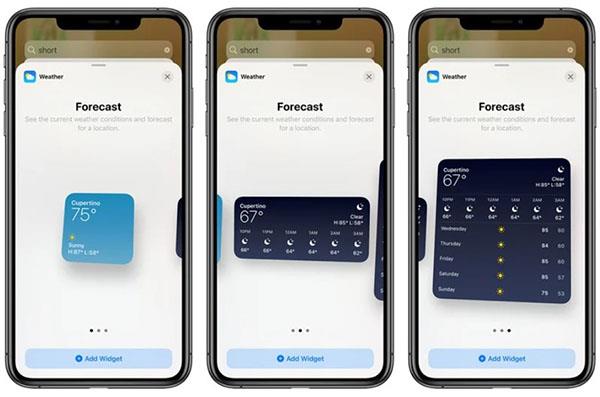
Kako je veličina widgeta
Kombinirajte widgete
Pomoću funkcije kombiniranja widgeta možete kombinirati widgete, staviti svoje omiljene widgete na vrh ili ih rasporediti prema svojoj upotrebi. Apple također ima posebnu funkciju pod nazivom "Smart Stack". Ova će značajka automatski rasporediti widgete na temelju korisničkih navika.
Ovaj članak će vas uputiti kako instalirati Google Chrome kao zadani preglednik na iOS 14.
Aplikacija Activity preimenovana je u Fitness na iOS-u 14. Ima potpuno novo sučelje, a značajke su ostale gotovo iste kao i prethodna verzija. Evo glavnih razlika između aplikacije Activity na iOS-u 13 i aplikacije Fitness na iOS-u 14.
Nakon nadogradnje na iOS 14, iPhone automatski postavlja zadane aplikacije za e-poštu i preglednik na Safari i Apple Mail nakon ponovnog pokretanja.
Još jedna iznimno korisna sigurnosna značajka iOS-a 14.
Apple lansira svoje nove proizvode s velikom korisničkom uslugom: Apple One. S ovom novom uslugom možete iskusiti mnoge male Appleove usluge kao što su slušanje glazbe na mreži, pohrana u oblaku ili čak satovi vježbanja. Sve po vrlo pristupačnoj cijeni.
Možete vratiti iOS 14 na iOS 13 na određeno vrijeme na iPhoneu ili slično na iPadu. Ako se želite vratiti na iOS 14, učinite to što je prije moguće prije nego što Apple zaključa stare verzije iOS-a.
Google Widgeti za iOS 14 pružaju praktičnije značajke za korisnike.
Ovo je prvi put da je Apple dopustio korisnicima da odaberu aplikaciju treće strane kao zadani preglednik na iOS-u.
Prilikom snimanja fotografije prednjom kamerom na iPhoneu, tražilo će obrnuti vašu sliku. S iOS-om 14, Apple je konačno integrirao ovu jednostavnu postavku u aplikaciju Kamera na svojim uređajima.
Uvijek imamo stranicu ili mapu koja sadrži rijetko korištene aplikacije na našem iPhoneu, ali ih ne želimo potpuno izbrisati s uređaja. Srećom, iOS 14 vam može pomoći da prestanete vidjeti te aplikacije.
Korištenje aplikacije Podsjetnici ugrađene u Apple uređaje odličan je način dijeljenja i izrade popisa obaveza s obitelji, prijateljima i kolegama.
Od iOS-a 14, Apple je dodao novu značajku, omogućujući AirPods i AirPods da automatski mijenjaju veze između uređaja. Međutim, mnogi korisnici ne vole ovu značajku, i dalje daju prednost ručnom povezivanju. Dobra vijest je da možete potpuno isključiti ovu značajku i ručno povezati svaki uređaj kao i prije.
Očekivali smo da će Apple dodati značajku zaključavanja u “Skriveni album”, koji se može otključati samo pomoću Face ID-a, Touch ID-a, lozinke ili koda. Međutim, iOS 14 ima bolje rješenje za skrivanje ove mape.
Skupovi widgeta izvrstan su način za korištenje više widgeta u isto vrijeme na početnom zaslonu vašeg iPhonea. Međutim, ova je značajka neugodna za korisnike jer će automatski promijeniti widget prema vremenu ili trajanju korištenja od strane korisnika. Evo kako spriječiti da se hrpe widgeta na vašem iPhoneu automatski mijenjaju.
Nakon dosta dugog čekanja, zašto bi se korisnici još neko vrijeme trebali strpiti? Razlog je taj što trenutno preuzimanje i instaliranje iOS-a 14 ima više nedostataka nego prednosti.
Uz velike promjene o kojima se mnogo pričalo kao što su widgeti na početnom ekranu, zadano uređivanje e-pošte i web preglednika na iOS-u 14, Apple je također poboljšao aplikaciju Kamera.
iPhone je prava investicija za one koji brinu o privatnosti prilikom korištenja telefona. Uz nekoliko novih značajki privatnosti i poboljšanja starih, iOS 14 nastavlja pomagati korisnicima da se osjećaju sigurnije kada koriste iPhone.
Notes je aplikacija dostupna na iPhoneu koja radi vrlo učinkovito i može se kombinirati s drugim vanjskim alatima za bilježenje. Uz iOS 14, aplikacija Notes ima mnogo novih stvari koje čekaju da budu otkrivene.
Apple je dodao više značajki pristupačnosti u iOS 14. Ovi novi alati pomažu korisnicima da lakše pristupaju i koriste iPhone.
Apple je promijenio način na koji se iPhone uređaji povezuju s Wifi mrežama u iOS-u 14. Ako to uzrokuje probleme vašoj Wifi mreži, možete to isključiti. Evo kako to učiniti.
Provjera zvuka je mala, ali vrlo korisna značajka na iPhone telefonima.
Aplikacija Fotografije na iPhoneu ima značajku uspomena koja stvara zbirke fotografija i videozapisa s glazbom poput filma.
Apple Music iznimno je narastao otkako je prvi put lansiran 2015. Do danas je to druga najveća svjetska platforma za streaming glazbe koja se plaća nakon Spotifyja. Osim glazbenih albuma, Apple Music također je dom tisućama glazbenih videa, 24/7 radio postaja i mnogih drugih usluga.
Ako želite pozadinsku glazbu u svojim videozapisima, ili točnije, snimite pjesmu koja svira kao pozadinsku glazbu za video, postoji izuzetno jednostavno rješenje.
Iako iPhone uključuje ugrađenu aplikaciju Vrijeme, ponekad ne pruža dovoljno detaljnih podataka. Ako želite nešto dodati, postoji mnogo opcija u App Storeu.
Osim dijeljenja fotografija iz albuma, korisnici mogu dodavati fotografije u zajedničke albume na iPhoneu. Možete automatski dodavati fotografije u dijeljene albume bez ponovnog rada iz albuma.
Postoje dva brža i jednostavnija načina za postavljanje odbrojavanja/tajmera na vašem Apple uređaju.
App Store sadrži tisuće sjajnih aplikacija koje još niste isprobali. Uobičajeni pojmovi za pretraživanje možda neće biti korisni ako želite otkriti jedinstvene aplikacije, a nije zabavno upustiti se u beskrajno listanje s nasumičnim ključnim riječima.
Blur Video je aplikacija koja zamućuje scene ili bilo koji sadržaj koji želite na svom telefonu kako biste nam pomogli da dobijemo sliku koja nam se sviđa.
Ovaj članak će vas uputiti kako instalirati Google Chrome kao zadani preglednik na iOS 14.



























